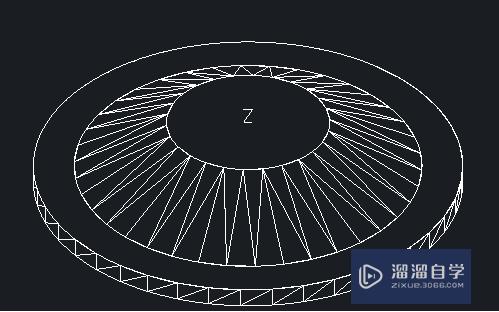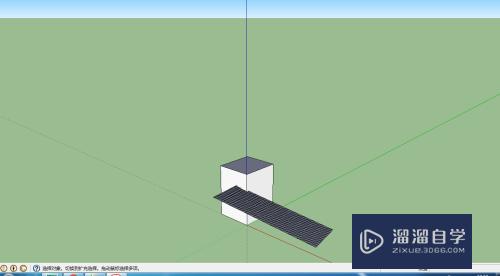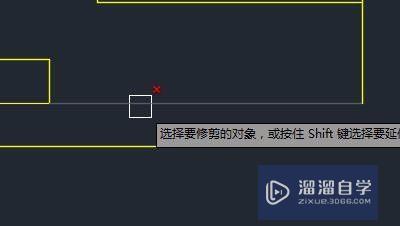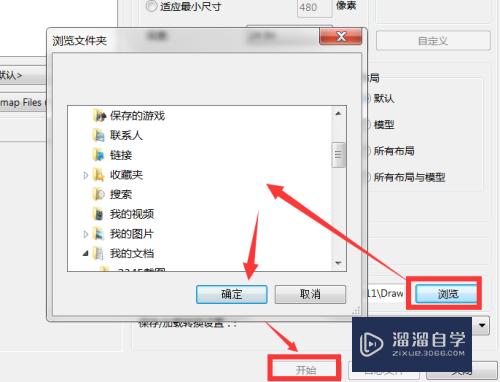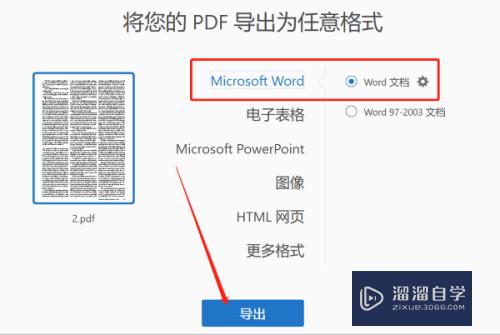Axure怎么实现软键盘弹出和收起的交互效果(axure键盘输入框怎么设置)优质
当用户需要输入文字时。单击输入框。手机键盘向上弹出;当用户输入完毕。焦点不在输入框时。手机键盘向下收起。这样的效果在Axure中怎么实现呢?下面小渲就来给大家演示下方法。
对于“Axure RP”还有不懂的地方。点击这里了解更多关于“Axure RP”课程>>
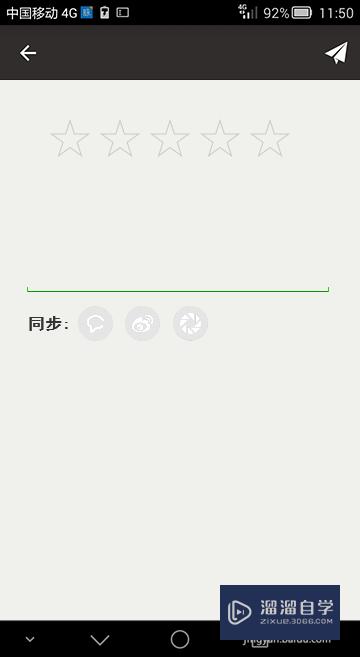
工具/软件
硬件型号:微软Surface Laptop Go
系统版本:Windows7
所需软件:Axure RP
方法/步骤
第1步
界面设计:
在工作区拖入 一个“图片部件”。双击图片。导入图片1.
再次拖入一个“图片部件”。双击图片。导入图片2(即:软键盘图片)。命名为“board”,并右击将其 隐藏。
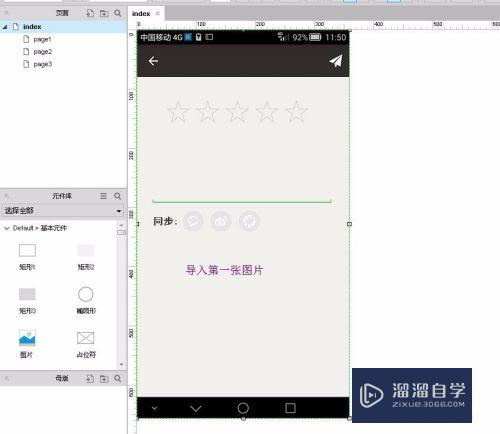
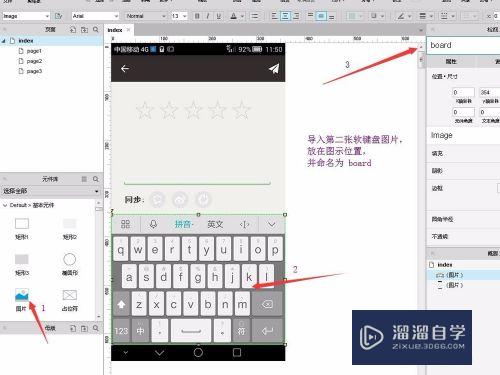

第2步
拖入 多行文本框 部件。
设置文本框大小。放到适合位置。
并命名为 “文本框”
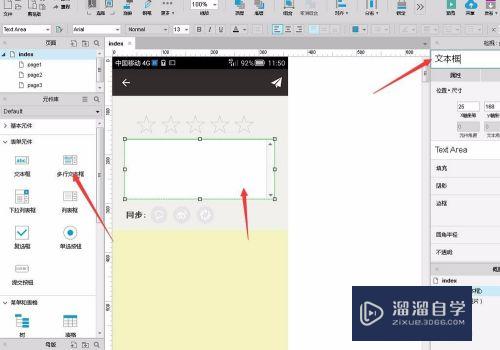
第3步
拖拽一个 矩形 部件。
填充为 灰色。
将其放在多行文本框的滚动条上。(目的是盖住滚动条。不让其显示。使界面更美观。)
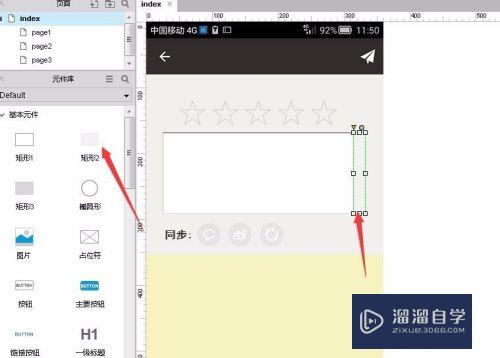
第4步
交互设计:
选中“文本框”。双击“获取焦点时”事件。打开用例编辑器。
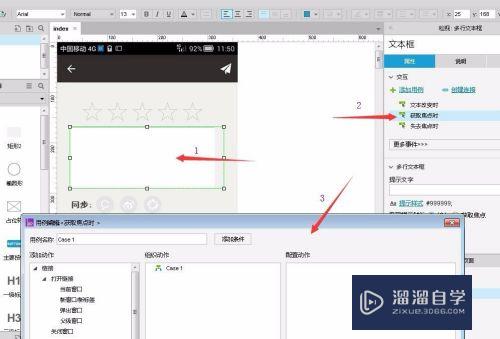
第5步
点击“显示”。勾选“board图片”;
设置动画:向上滑动 500毫秒 置于顶层
确定。
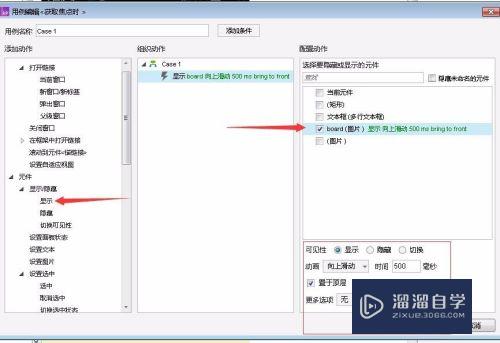
第6步
选中“文本框”。双击“失去焦点时”事件。打开用例编辑器。
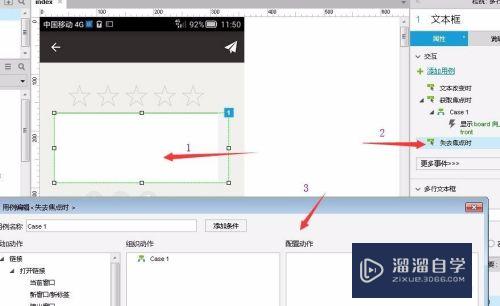
第7步
点击“隐藏”。勾选“board图片”;
设置动画:向下滑动 500毫秒 ;
确定。
完毕!
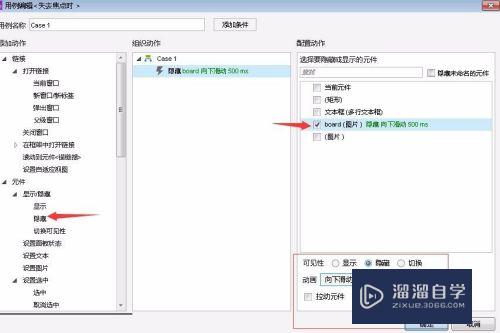
以上关于“Axure怎么实现软键盘弹出和收起的交互效果(axure键盘输入框怎么设置)”的内容小渲今天就介绍到这里。希望这篇文章能够帮助到小伙伴们解决问题。如果觉得教程不详细的话。可以在本站搜索相关的教程学习哦!
更多精选教程文章推荐
以上是由资深渲染大师 小渲 整理编辑的,如果觉得对你有帮助,可以收藏或分享给身边的人
本文标题:Axure怎么实现软键盘弹出和收起的交互效果(axure键盘输入框怎么设置)
本文地址:http://www.hszkedu.com/70279.html ,转载请注明来源:云渲染教程网
友情提示:本站内容均为网友发布,并不代表本站立场,如果本站的信息无意侵犯了您的版权,请联系我们及时处理,分享目的仅供大家学习与参考,不代表云渲染农场的立场!
本文地址:http://www.hszkedu.com/70279.html ,转载请注明来源:云渲染教程网
友情提示:本站内容均为网友发布,并不代表本站立场,如果本站的信息无意侵犯了您的版权,请联系我们及时处理,分享目的仅供大家学习与参考,不代表云渲染农场的立场!